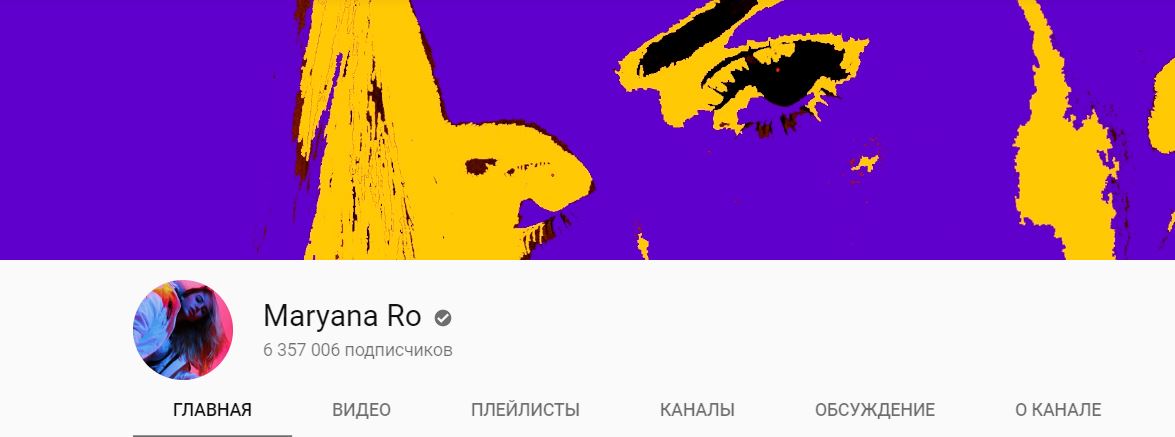Руководство по созданию шапки для youtube-канала
Содержание:
- Размер и формат шапки
- Технические требования в Ютубе
- Разрешение у аватарки на YouTube
- Как поставить
- Где создать обложку для YouTube-канала
- Все о размерах: просто о сложном
- Шапочка как инструмент продвижения
- Как создать шапку для YouTube
- Часть 2: Как Создать Баннер YouTube с Помощью Canva Бесплатно
- Требования
- Как создать шапку для YouTube
- Разрабатываем идеи для оформления
- Panzoid — сайт для создания интро для ютуба
- 7 советов по созданию эффективной шапки
Размер и формат шапки
Технические характеристики:
- рекомендованные размеры обложки — 2560 x 1440 px, но не менее 2048 x 1152 px;
- формат — jpg, png;
- вес файла — до 6 МБ.
Нужно учитывать, что обложка будет выглядеть по-разному на мобильных устройствах, ПК и Smart TV. Показываем схематично, где находится видимая часть в зависимости от типа устройства.
Совет: разместите в видимой части текст и ключевые элементы канала, а все, что выходит за ее пределы, можно заполнить паттерном, однотонным фоном или любой картинкой. Лучше разместить текст в самой маленькой видимой части (для мобильных).
Это интересно: Как сделать обложку видео на YouTube
Где искать вдохновение — примеры удачных обложек
Пограничник — канал блогера, который в своих роликах разоблачает инфоцыган. На обложке канала по центру название, чуть ниже — ник, по которому можно найти автора во всех соцсетях. Эта часть отображается на всех устройствах. Также на обложке есть его фотография, но эта часть не видна на мобильных — только на ПК и Smart TV.
Совет: если вы — блогер или эксперт, разместите свое фото на обложке канала. Это поможет продвинуть личный бренд.
Бизнес-Молодость — проводят тренинги для желающих запустить свой бизнес и мастер-классы на тему психологии. На скрине ниже пример ситуативного баннера, созданного под конкретный тренинг. В данном случае обложка выступает рекламой тренинга. Идея подойдет для создателей экспертного контента, организаторов мероприятий, творческих людей.
Dream Team House — канал российского дома блогеров. Ребята регулярно снимают совместные видео для Тик-Ток, и параллельно каждый продвигает свои каналы и соцсети. Идея шапки подходит для творческих коллективов.
Дима Масленников — ведет канал сразу на несколько тематик: паранормальные явления, челленджи, лайфхаки. Обложка канала в стиле horror явно посвящена плейлисту с роликами о паранормальных явлениях. Такой стиль подходит игровым и развлекательным каналам.
Мастерская Синдиката — канал на автомобильную тематику. На обложке 2 главных ведущих. Стиль баннера отражает содержание канала. Единственное, за что можно поставить минус — не совсем удачный шрифт на обложке, особенно это заметно на слове «Мастерская». Да и лого с кучей мелких деталей. Лучше использовать более «читабельный» шрифт и лаконичный логотип.
вДудь — канал, на котором журналист Юрий Дудь выкладывает свои интервью с известными людьми. На обложке ничего лишнего — название и фото. Хороший вариант для серьезных каналов.
МАРМАЖ — автор канала выкладывает мультики, в которых иронично рассказывает о своей жизни. На обложке он сам, вернее его нарисованный персонаж. Но даже если вы не снимаете мультики и вообще не имеете никакого отношения к иллюстрациям, можете использовать эту идею. Для серьезного канала с экспертным контентом не подойдет, а вот для канала блогера в самый раз. Найдите иллюстратора, пришлите ему свое фото и закажите обложку, где будете нарисованный вы.
Вы наверняка видели каналы с большим количеством просмотров и подписчиков, но никакущей обложкой, например, на каналах Пушка и Ивангай.
Что же — все рекомендации напрасны? Нет! Дело в том, что эти каналы берут своим контентом, а Ивангай к тому же успешно раскрутил личный бренд. Их видео часто попадают в тренды, и подписчикам, в общем-то, все равно, что там на обложке. Но мы не советуем так делать. Во-первых, начинающим каналам надо сначала раскрутиться, и грамотное оформление YouTube-канала может в этом помочь
Во-вторых, на обложку обращают внимание новые посетители канала, которые еще не «распробовали» контент, и даже такая мелочь может повлиять на решение подписаться
Технические требования в Ютубе
К каждому размещаемому контенту применяются требования, которые касаются разрешения видео или изображения, максимального объема.
Для аватарки:
- от 98px до 800 (с обеих сторон);
- максимальный объем: 4 Мб;
- формат: PNG или JPEG.
Идеальное разрешение для шапки 2560 x 1440 пикселей. При создании или редактировании картинки нужно учитывать другие устройства, где есть доступ к YouTube и просмотру канала. При загрузке, пользователь увидит несколько рамок: мобильный вид, для компьютеров и телевизоров. Создавая через Canva, владелец профиля сможет сразу указать нужное разрешение и без проблем установить на страницу.
Если аватарка не загружается, значит ошибка заключается в:
- неправильном формате. Автору нужно конвертировать изображение в PNG или GIF;
- превышен допустимый размер. Сжать с помощью сервиса TinyPanda (ссылка выше в статье).
В логотипах, которые появляются в конце или в начале видеоклипа, запрещено использовать GIF, но требования к разрешению такие же. Изображение появляется на самом клипе и в разделе: «Рекомендации», если запись попадает в Ленту популярных.
Разрешение у аватарки на YouTube
Аватарка — это небольшая миниатюра, которая отображается рядом с названием канала под вашими видео. Аву ещё называют «иконка» или «изображение профиля». Кроме этого, тот же значок будет использоваться во всех сервисах Google, включая почтовый ящик.
Лучший размер аватарки для ютуба – 800px * 800px, но обратите внимание, что это квадрат, который при загрузке обрежется под круг
Готовые к установке шаблоны в стандартном разрешении 800 х 800 пикселей скачивайте на нашем сайте.
При создании значка следуйте этим пяти рекомендациям:
Упрощайте картинку. Аватарка маленькая, а при просмотре на мобильном устройстве будет ещё меньше. Поэтому это не место для мелких деталей. Даже если ава предполагает текст, постарайтесь сократить надпись, например, взять только одну первую букву.
Делайте значок в соответствии с вашим брендом. В этом случае автор блога будет более узнаваем, и канал станет проще найти.
Делайте аватарку с учетом аудитории
Здесь ответьте себе на вопрос: какое изображение больше понравится вашим зрителям на YouTube.
Обратите внимание на цвет фона. Среди блогеров распространен логотип, расположенный на белом фоне, который загружают в качестве аватарки
Не используйте белый фон, который сливается с фоном экрана. Посмотрите на эти две картинки – первая обращает на себя внимание за счет цветного фона:
Делайте значок в одном стиле с шапкой. Когда будете создавать миниатюру, не забывайте, что аватарка и шапка отображаются рядом друг с другом. Каждая картинка — элемент оформления вашего канала. Цвета, тон и эмоциональные элементы (такие, как юмор) дополняют друг друга.
Как поставить
Начнем обзор с инструкции для подготовленных пользователей! Если вы уже нашли классное изображение – пора загрузить его на страницу и начинать стримить.
Готовы? Давайте попробуем поставить шапку для канала Твич – поработаем с настройками платформы:
- Войдите в систему и авторизуйтесь;
- Нажмите на аватар наверху справа и перейдите к меню «Панель управления автора»;

- Найдите в боковом меню слева вкладку «Настройки», разверните и кликните «Канал»;
- Пролистайте экран до раздела «Баннер профиля» и кликните по значку «Загрузить»;

Выберите картинку из папки на компьютере и сохраните внесенные изменения.
Здесь находится полная коллекция использованных шапок для Twitch – в любой момент вы можете переключаться между изображениями и добавлять новые.
Есть и альтернативный вариант:
- С главной страницы нажмите на аватар наверху справа;
- Откройте пункт меню «Настройки»;

- Во вкладке «Профиль» найдите блок «Баннер»;
- Нажмите на значок «Обновить»;

Выберите изображение в нужной папке и загрузите его. Внесенные изменения сохраняются автоматически.

Определили размер шапки Твича и научились загружать изображение на канал. Что делать, если вы не смогли выбрать картинку самостоятельно? Мы готовы помочь!
Где создать обложку для YouTube-канала
Для этого подойдет любой графический редактор, который позволяет накладывать одно изображение на другое. Можно также использовать онлайн-приложения. Подобрали для вас несколько проверенных вариантов:
Десктопные программы
Picverse
Фоторедактор Picverse – удобное приложение для тех, кто не занимается созданием картинок и дизайна профессионально. В Picverse будет легко сделать баннер для канала самому, даже если вы никогда ничем подобным не занимались.
Для создания «шапки» можно использовать инструмент удаления фона. Допустим, если вы хотите поместить на изображение свою фотографию, то вырезать силуэт и заменить фон получится всего за пару кликов.
Adobe Photoshop
Если вы задумали баннер посложнее, то советуем использовать Photoshop. Здесь есть все инструменты для того, чтобы создать красивый коллаж, заменить фон на фотографии, наложить эффекты на изображение. Можно даже сделать обложку с эффектом 3D. Единственный минус – программа достаточно сложная. Если вы никогда раньше ей не пользовались, освоение займет много времени. Кроме того, как и все программы от Adobe, Photoshop достаточно дорогой: подписка стоит около 600 рублей в месяц.
Онлайн-сервисы
Canva
Canva – удобное браузерное приложение для создания картинок, макетов и баннеров. Мы часто советуем ее в случае, когда нужно быстро создать иллюстрацию для социальных сетей, анимированный коллаж или игровую Story для Instagram.
Canva предлагает пользователям огромный выбор шаблонов на любой вкус и случай. Здесь есть и специальный раздел с картинками для оформления YouTube-канала. Это удобно, если у вас нет готовых изображений для фона «шапки». Можно выбрать один из предложенных вариантов или загрузить собственные картинки.
Crello
Еще один хороший сервис, который не нужно скачивать на ПК, – это Crello. Здесь тоже есть большая библиотека шаблонов, созданных специально для оформления канала на YouTube. Кроме того, к Crello подключен большой медиасток. Если не хотите размещать собственное фото на баннере, можете найти подходящее стоковое изображение.
Мобильные приложения
Canva
Если баннер нужен срочно, а компьютер не под рукой, можно создать подходящую картинку даже на смартфоне. В этом поможет мобильное приложение вышеупомянутого сервиса Canva. Здесь получится создать, например, простенький коллаж или минималистичную обложку с логотипом. Есть приложение для iPhone и телефонов на базе Android.
Pixellab
Еще одно отличное приложение – Pixellab. Это полноценный мобильный фоторедактор, в котором любой сможет собрать коллаж и наложить на изображение красивый текст. Скачивайте приложение на iPhone и телефоны Android.
Все о размерах: просто о сложном
Больше всего сложностей возникает с тем, какой размер нужен для шапки YouTube ???
→ Сервис рекомендует изображение размером 2560х1440 px и весом не более 2 Мб.
• Это стандартные характеристики – именно их мы и будем использовать дальше.
Внимание! На разных устройствах пользователи будут видеть по-разному оформлению. !!!. Какой размер шапки на YouTube (на разных устройствах):
Какой размер шапки на YouTube (на разных устройствах):
- 2560х1440 px — для устройств с Retina-разрешениями (телевизор);
- 2560х423 px – картинка для широкоформатных мониторов;
- 1855х423 px — актуально для мониторов и планшетов;
- 1546х423 px — для мобильных телефонов.
Это не означает, что под каждого пользователя необходимо делать отдельную картинку.
На деле все проще — вы создаёте шапку, адаптированную под различные устройства.
Для этих целей используется специальный шаблон (имеет разметку), который накладывается в качестве полупрозрачного фона, когда вы делаете шапку в редакторе.
Делаем качественную «кепку»: популярные методы
Итак, самое время сделать так, чтобы ваш канал засиял в новом обличие.
Мы уже знаем, какого размера должна быть шапка для YouTube, а также её основные характеристики.
Популярные способы, как сделать шапку: ↓
1. Поисковые системы. Вы можете ввести в адресную строку Google нужный запрос, перейти в раздел картинки и отфильтровать изображения по размеру (например, 2560х1440 пикселей).
2. Заказать. Существуют специальные компании, занимающиеся разработкой уникальных авторских шапок.
3. Сделать своими руками. Необходимо скачать любой графический редактор (Paint, Photoshop и прочее). Здесь вы должны создать новую картинку, указав размер 2560×1440 px. Используя различные эффекты, картинки и прочее.
Будет очень прискорбно, если пользователь напишет жалобу, и вас заблокируют на какое-то время. От этого, естественно, пошатнется ваша репутация.
После того, как вы создали фон нужного размера, цвета и оформления, необходимо её добавить на канал: ↓
- переходим на канал и нажимаем на «Изменить оформление»;
- загружаем изображение и смотрим, как оно будет смотреться на различных устройствах;
- при помощи режима «Кадрировать» настраиваем положение изображения;
- сохраняем изменения.
Таким образом, вы без проблем сможете организовать качественное оформление канала, которое подчеркнуть ваш стиль.
Шапочка как инструмент продвижения
Главная сложность, возникающая на первых этапах — получение регулярных просмотров и подписчиков.
К сожалению, если ваш канал не имеет примечательных качеств, то процесс продвижения затягивается !!!
→ Качественный фон поможет добиться следующих эффектов: ↓
- она будет выступать в качестве бренда, благодаря чему вас будут узнавать только по логотипу;
- помогает пользователям ориентироваться на канале;
- позволит реализовать любой стиль.
→ Вы можете использовать любые графические элементы, эффекты, надписи, которые сделают канал уникальным.
• Мы рекомендуем применять готовые шаблоны, которые вы можете доработать под свой вкус.
Как создать шапку для YouTube
На начальном этапе рекомендую заморочиться с шапкой самому, ведь в этом нет ничего сложного, а со временем, когда канал немного раскрутиться и начнет приносить прибыль, можно будет уже заказать баннер у фрилансеров.
Например, я заказываю неплохие фоны для ЮТ в бирже фриланса Kwork за 500 р.
Теперь переходим к созданию самого шаблона…
Важно понять, что баннер в верхней части канала будет выглядеть по-разному на ПК, планшете, телевизоре и других устройствах
Поэтому создавая шапку помните о простых правилах:
- Размер изображения: 2560 x 1440 пикселей — полный размер можно увидеть только с телевизоров.
- Безопасная зона: 1546 x 423 пикселей — эта часть будет отображаться на всех устройствах.
- Зона для планшетов: 1855 х 423 пикселей.
- Зона для компьютеров: 2560 х 423 пикселей.
А тем, кто любит делать всё сам рекомендую посмотреть моё видео по созданию фонового изображения канала.
Далее вам останется только перетягивать картинки, блики, текстуры на рабочую область шаблона и конечный файл сохранить в формате изображения.
Не знаете где брать картинки?
Я не художник, поэтому, как и большинство ищу картинки в сети, для чего использую фотобанки, фотостоки отечественного и зарубежного происхождения.
Зарубежные фотостоки:
- Shutterstock
- Dreamstime
- Fotolia
- Photodune
Русские фотобанки:
- Депозитфотос
- Лори
- Photogenica
Подробнее про приведенные хранилища картинок читайте в статье обзор самых популярных фотобанков и бесплатных фотостоков.
Ну и как же не воспользоваться мега популярным поиском по картинкам от Яндекс и Google.
Правда что-то действительно хорошее бесплатно будет сложно найти.
Часть 2: Как Создать Баннер YouTube с Помощью Canva Бесплатно
На рынке существует так много инструментов, с помощью которых вы можете сделать баннер YouTube, но нелегко найти правильный инструмент для создания баннера, если вы не можете найти нужные инструменты. Ниже мы перечислили один из способов создания баннера YouTube. Вы можете использовать Wondershare Filmora для редактирования видео на YouTube, поскольку он разработан как редактор YouTube. Помимо базового редактирования, включая обрезку/нарезку и добавление переходов, вы можете использовать его для добавления различного текста, более 300 эффектов/фильтров, бесплатного звука и многого другого. Также легко сделать заставку на YouTube. Загрузите его, чтобы попробовать!
Шаг 1: Выберите свой шаблон и макет
Canva — это онлайн-инструмент для создания баннера YouTube, поэтому сначала вам нужно открыть его. Вас попросят войти в систему.
После того, как вы зарегистрируетесь в Canva, вы увидите множество различных шаблонов. Прокрутите их, пока не найдете «Обложка Канала YouTube» в разделе «Социальные сети» и «Заголовки электронной почты».
Этот шаблон будет подходящего размера для баннера YouTube, но не покажет вам «безопасные зоны». Ваш баннер будет отображаться по-разному в зависимости от экрана, на котором смотрит зритель. Нажмите здесь, чтобы загрузить официальный шаблон YouTube, в котором показаны безопасные зоны. Вы сможете использовать его в качестве справочного материала.
Canva также предоставляет вам образцы макетов, на которых вы можете строить. Они будут включать стоковые фотографии и текст. Большинство из них бесплатны, но некоторые могут стоить доллар.
Если тот, который вам понравился, не является бесплатным, не волнуйтесь. На самом деле, в данном примере стоят деньги только определенные стоковые изображения, и вы, вероятно, все равно планируете их заменить.
Шаг 2: Импортируйте ваше изображение
Canva предоставляет набор стоковых изображений, которые вы можете использовать бесплатно. Вы можете найти их, нажав Элементы в меню слева, а затем нажав Бесплатные Фотографии.
Если вы предпочитаете использовать свои собственные изображения, нажмите Загрузить внизу того же меню слева. У вас будет возможность загружать изображения со своего компьютера или импортировать их из Facebook.
После того, как вы нашли изображение, которое хотите использовать, или загрузили его в Canva, щелкните по нему, и оно появится в вашем макете.
Шаг 3: Добавьте текст в баннер YouTube
После импорта вы можете добавить различный текст. В Canva есть множество текстовых шаблонов, поэтому просто выберите тот, который вам нравится. Вы также можете изменить цвет и прозрачность текста, чтобы он выглядел великолепно. Теперь поместим его в правильное положение.
Шаг 4: Отредактируйте другие элементы
Выбранный вами макет может включать такие элементы, как границы или фон за текстом. Вы можете изменить цвет любого из них, просто щелкнув по ним, а затем щелкнув образец цвета в верхнем левом углу области дизайна.
Шаг 5: Скачайте баннер YouTube
Когда вы закончите редактирование, в правом верхнем углу экрана появится кнопка загрузки. Нажмите на нее, когда закончите, чтобы сохранить новое оформление канала на свой компьютер. Он поддерживает JPEG, PNG и PDF. Теперь загрузите его на YouTube. Так просто. Не так ли?
Требования
Первым и основным требованием являются размеры. В идеале размер изображения в пикселях должен быть 2560 х 1440. Это обусловлено тем, что данный атрибут адаптируется под различные устройства.
Так, например, при просмотре Ютуб канала на смарт-ТВ, пользователю будет показано изображение размером 2560 х 1440. При просмотре с ПК – 2560 х 423. На смартфонах – 1548 х 423.

Дабы ваше изображение отображалось корректно на всех устройствах, используйте максимальный размер – 2560 х 1440. При этом всю самую важную информацию разместите в середине в пределах мобильного разрешения.
Второе требование – размер файла. Сейчас он не должен превышать 4 МБ. Можно использовать файлы формата JPEG и PNG.
Также стоит помнить, что любой элемент оформления канала не должен нарушать действующее законодательство страны и правила YouTube.
Как создать шапку для YouTube
На начальном этапе рекомендую заморочиться с шапкой самому, ведь в этом нет ничего сложного, а со временем, когда канал немного раскрутиться и начнет приносить прибыль, можно будет уже заказать баннер у фрилансеров.
Например, я заказываю неплохие фоны для ЮТ в бирже фриланса Kwork за 500 р.
Теперь переходим к созданию самого шаблона.
Важно понять, что баннер в верхней части канала будет выглядеть по-разному на ПК, планшете, телевизоре и других устройствах
Поэтому создавая шапку помните о простых правилах:
- Размер изображения : 2560 x 1440 пикселей — полный размер можно увидеть только с телевизоров.
- Безопасная зона : 1546 x 423 пикселей — эта часть будет отображаться на всех устройствах.
- Зона для планшетов : 1855 х 423 пикселей.
- Зона для компьютеров : 2560 х 423 пикселей.
Скачать набор инструментов для создания картинок (блики, эффекты, текстуры)
А тем, кто любит делать всё сам рекомендую посмотреть моё видео по созданию фонового изображения канала.
Далее вам останется только перетягивать картинки, блики, текстуры на рабочую область шаблона и конечный файл сохранить в формате изображения.
Не знаете где брать картинки?
Я не художник, поэтому, как и большинство ищу картинки в сети, для чего использую фотобанки, фотостоки отечественного и зарубежного происхождения.
Подробнее про приведенные хранилища картинок читайте в статье обзор самых популярных фотобанков и бесплатных фотостоков.
Ну и как же не воспользоваться мега популярным поиском по картинкам от Яндекс и Google.
Правда что-то действительно хорошее бесплатно будет сложно найти.
Разрабатываем идеи для оформления
Если вы не знаете, как сделать красивую шапку для канала YouTube, изучите рекомендации, приведенные ниже. Чтобы вам было легко создать свою обложку для ютуба, продумайте все действия.
Дизайнерский стиль, информационная составляющая
В шапке находятся заглавие видеоканала и текст с его описанием. Необходимо, чтобы просмотрщик с первого взгляда на баннер понял, на какую тематику видеоблог, в чем состоит его уникальность. На обложке указываются и иные ценные сведения:
- периодичность обновления контента – такую практику считают популярной для блогеров, с помощью обложки информирующих своих зрителей о графике публикации новых видеосюжетов;
- рекламы акций, лотерей и других мероприятий – эта информация требует регулярного обновления, чтобы ее актуальность не снижалась;
- ссылки на социальные сети и порталы – блок с такими сведениями, как правило, размещен в нижней угловой части обложки, обеспечивает дополнительное продвижение ресурсов;
- призывы на совершение действий определенного характера – переходы по ссылкам, подписка и т. д. Оформляют их в графических или текстовых формах;
- имиджевая информация – призы, регалии, публикации в СМИ, все, что повышает лояльность зрителей и продвигает блог.
Варианты для оформления картинки
В создании шапки наибольшей популярностью пользуются следующие примеры:
- минималистичный – в нем содержится основной информационный набор – личные данные автора, название компании и ее логотип, ссылка на сайт и небольшое описание видеоканала. Для концентрации внимания посетителей на текстовой части, фон обложки делают простым и однотонным. Пользуются также корпоративными оттенками либо тематическими рисунками. Хороший минималистичный баннер делается легко и быстро, прекрасно оптимизируется на разных устройствах;
- с авторским фото – большинство не только начинающих, но и популярных видеоблогеров пользуются таким вариантом, чтобы раскрутить свой бренд. Картинка с фото помогает зрителям узнавать автора;
- с тематическим рисунком – помимо фотографий и изображений, пользуются различными коллажами. Тематически оформленная обложка дает возможность специалистам дизайна демонстрировать собственные произведения. Если есть желание, в общий коллаж добавляется фото автора.
Разрешается экспериментировать с разными фонами, логотипами, изображениями и прочими элементами, создавая классные баннеры.
Panzoid — сайт для создания интро для ютуба
Панзоид – популярный сервис чтобы сделать интро для ютуба онлайн в 2D и 3D формате. Рисовать и редактировать картинки тоже допустимо, но для этих целей лучше воспользоваться сервисами Crello или Canva. Сделать шапку для ютуба онлайн в panzoid можно, но графических функций меньше и работать сложнее.
Вот пошаговая инструкция как сделать интро онлайн бесплатно для ютуба на Панзоиде:
- На главной странице расположены три вкладки: Clipmaker, Backgrounder, Video Editor. Выбираем Clipmaker.
- Справа расположено рабочее пространство, а слева – список шаблонов чтобы создать интро для ютуба. Прокрутите вниз и нажмите на кнопку More creations…, чтобы увидеть список целиком.
- Выбрав понравившийся, кликните по нему, ролик появится в верхнем левом углу страницы. Нажмите на кнопку «open in clipmaker».
- Чтобы отредактировать клип, перейдите на Objects (в виде трехмерного куба). Здесь вы поменяете текст, цвет или свет. Удалите или, наоборот, добавите элемент дизайна.
- На вкладке Audio можете отрегулировать или добавить музыку. Сделать интро на ютуб можете и без музыки, но со звуком заставка эффектнее!
- После редактирования, щелкните значок глаза в правой нижней части меню, чтобы включить предпросмотр.
- Если результат устраивает, загрузите клип с помощью опции Download (стрелка вниз), расположенной в том же левом меню. Здесь выберите формат видео и нажмите Start video render.
- После завершения рендеринга появится опция загрузки. Сохраните видео на компьютер – создание youtube завершено!
7 советов по созданию эффективной шапки
Фоновое изображение на Ютуб-канале — штука очень важная. Она влияет на ваше взаимодействие с посетителями. Поэтому нужно стремиться к тому, чтобы:
- Дизайн вызывал желание оформить подписку.
- Посетители хотели продемонстрировать шапку своим друзьям.
- Легко запоминались образы на изображении.
- Картинки должны вызывать любопытство или желание познакомиться с контентом.
- Передать информацию, о чем ваш канал.
- Вызывать позитивные эмоции.
- Выглядеть профессионально.
Шапка — это лицо вашего канала. Она передает ваш дух и общий настой. По ней люди судят о том, хотят ли они взаимодействовать с вами и смотреть ваш контент
Уделите дизайну особое внимание или закажите работу опытным профессионалам
Класс!15Норм7